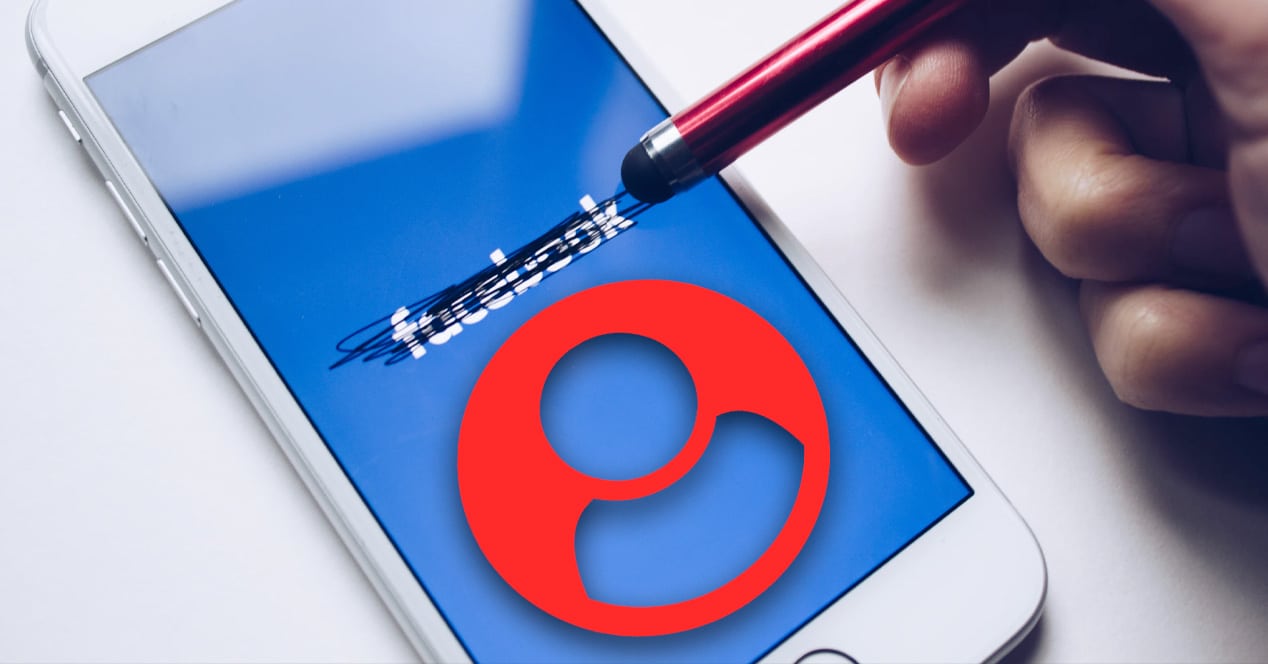
Družbena omrežja nam danes odpirajo številna vrata, da lahko takoj stopimo v stik z družino, prijatelji ali znanci. Da mu/ji lahko pošljem sporočilo, da vidim fotografijo njegovega zadnjega dopusta in da se, čeprav nekoliko hladnokrvno, slišim z njim na bolj ažuren način. Seveda lahko traja nekaj časa, ne da bi videli kaj novega od katerega koli od vaših stikov. Ne fotografije, videa ali posodobitve njegovega profila. Če se vam to zgodi, je možno, da vam je omenjena oseba prenehala slediti. Da bi rešili vaše dvome, vam danes pojasnjujemo, kako lahko ugotovite, kdo je prenehal biti vaš prijatelj na facebooku vsekakor.
Kdo mi je nehal slediti: proces z mobil
Kot si lahko predstavljate, obstaja več načinov, kako ugotoviti, ali nam je nekdo nehal slediti na tem družbenem omrežju. In ker je med vsemi uporabniki najpogostejše, da dostopamo s svojim pametnim telefonom, želimo začeti s procesi, ki jim lahko sledimo z njega.
Najbolj zanesljiv način za to je prek dnevnika dejavnosti vašega računa. Morda se od zunaj zdi nekoliko zapleteno, a če sledite temu, kar vam bomo povedali korak za korakom, ne bi smelo trajati več kot 2 minuti:
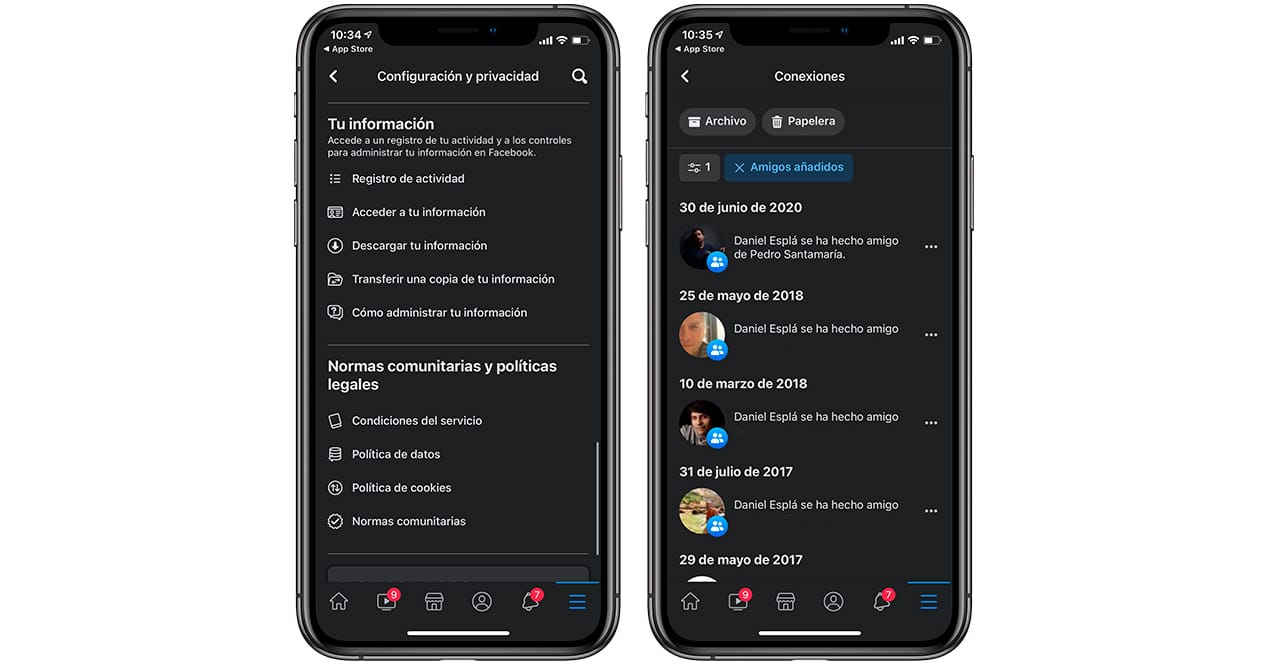
- V mobilnem telefonu vnesite aplikacijo Facebook kot običajno.
- Ko ste tukaj, kliknite ikono treh vodoravnih črt, ki jih boste našli v spodnjem desnem kotu zaslona.
- Na tem novem zaslonu poiščite razdelek "Nastavitve in zasebnost" in kliknite nanj. Nato znova kliknite »Nastavitve«.
- Zdaj se boste morali pomakniti navzdol, dokler ne pridete do razdelka, katerega glava je "Vaši podatki". Tukaj so shranjene kakršne koli novice, če temu rečemo, ki so povezane z vašim računom.
- V tem razdelku kliknite na "Register dejavnosti".
- Ponovno drsite med različnimi možnostmi, dokler ne pridete do razdelka »Povezave«. Tukaj boste morali klikniti stransko puščico, da odprete spustni meni in dostopate do razdelka "Dodani prijatelji".
V zadnjem razdelku so zbrani vsi uporabniki, ki so začeli spremljati vaš račun in ga seveda še vedno spremljajo. Če osebe, ki je želela vedeti, ali vas spremlja, ni na tem seznamu, vam bo dala obvestilo o prekinitvi spremljanja.
Druga možnost, da veste, ali vam je nekdo prenehal slediti na Facebooku zaradi uporabe storitve Messenger. Čeprav smo vas že opozorili, da ni 100% zanesljiv, je pa povsem logičen.
Kot že veste, ko nekomu pošljemo sporočilo prek te platforme Facebook, pride do serije potrditev pošiljanja, prejema in branja. No, če vam je uporabnik prenehal slediti in ste ob neki priložnosti z njim govorili prek Messengerja, bo ta pogovor ostal nedotaknjen.
Če veste, da je v vašem primeru tako, morate slediti le naslednjim korakom:
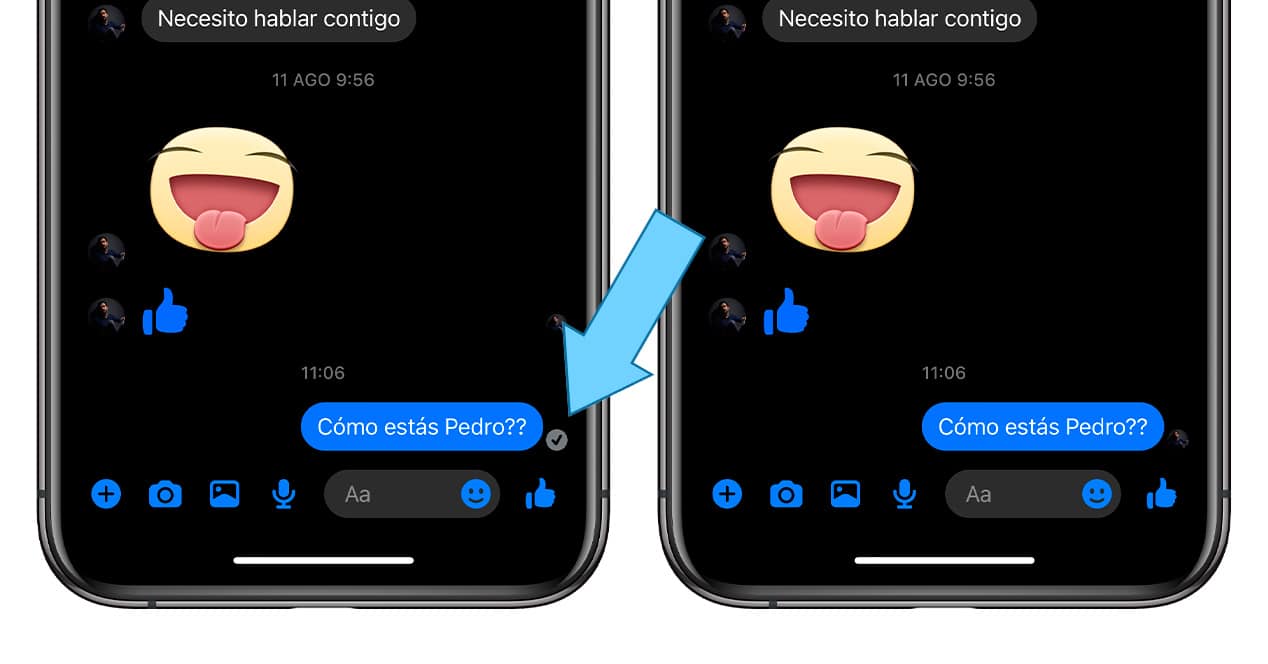
- Vnesite aplikacijo Messenger.
- Poiščite pogovor s to osebo in dostopajte do njega.
- Pošljite mu poljubno sporočilo. Potrudi se, da bo to nekaj smiselnega, če ti bo uporabnik končno odgovoril, seveda.
Ko je vaše sporočilo poslano, boste samodejno videli preverite v sivi barvi kar pomeni, da je oseba prejela sporočilo. Seveda, če so vam nehali slediti, ga ne bodo nikoli odprli, ker se ne bo neposredno pojavil na njihovem seznamu čakajočih pogovorov v Messengerju. Če to preverjanje ostane enako več ur ali celo dni, ste lahko skoraj prepričani, da vam je uporabnik prenehal slediti.
Če pa je sivi indikator na kateri koli točki viden s profilno fotografijo te osebe, bo to potrdilo, da je vstopila v pogovor in ste torej še vedno del njenega seznama prijateljev.
Kdo me je izbrisal s Facebooka: postopek iz računalnika
Zdaj, če ne želite vstopati v to socialno omrežje prek mobilnega telefona in raje to počnete iz brskalnika v računalniku, vam bomo razložili postopke, ki so na voljo v brskalniku.
In resnica je, da tukaj nedvomno najlažje ugotovimo, ali nam je nekdo nehal slediti. Slediti morate le naslednjim korakom:
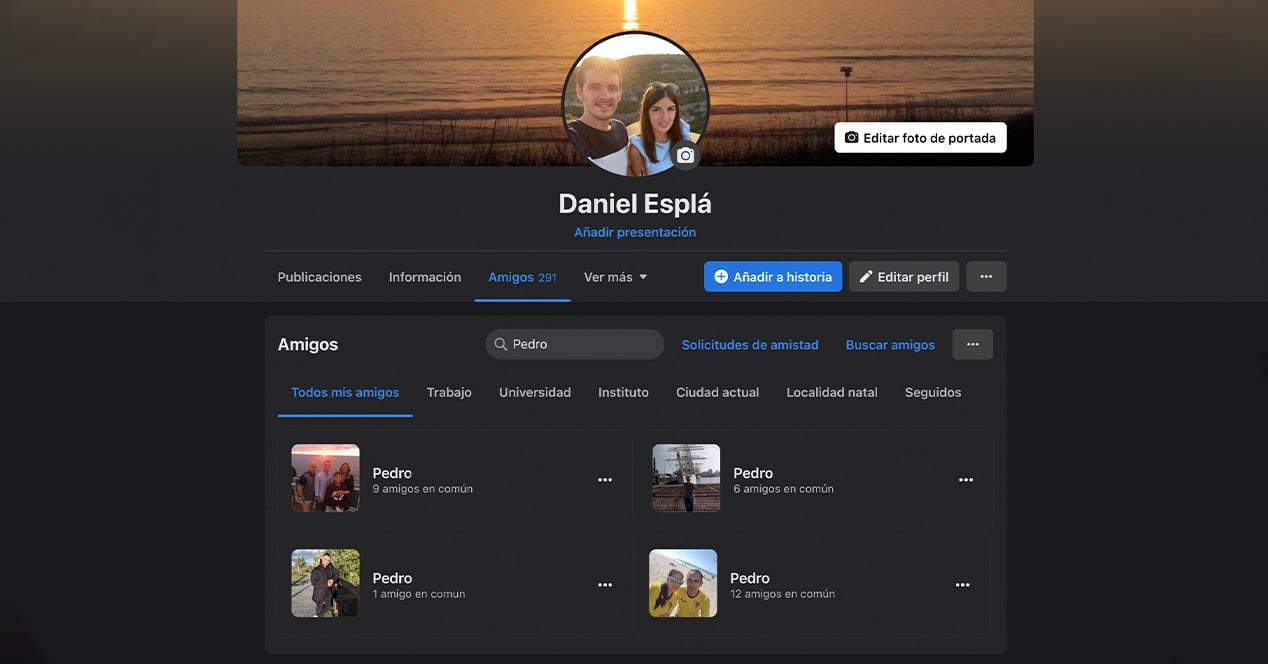
- Prijavite se v svoj Facebook račun kot običajno.
- Do svojega profila dostopate s klikom na svojo fotografijo, ki jo vidite v zgornjem levem kotu zaslona.
- Od tu, vašega zidu, poiščite razdelek »Prijatelji«, ki je tik pod vašo profilno sliko v osrednji vrstici.
- Ko vstopite v ta razdelek, boste videli, kot si lahko predstavljate, seznam vseh prijateljev, ki jih imate na Facebooku. V vrstico "Iskanje" morate napisati ime tistega uporabnika, o katerem dvomite, če je prenehal biti vaš prijatelj na tem družbenem omrežju. In bi bilo
Tako preprosto je: če vidite njen avatar, ko iščete ime te osebe, je še vedno vaš prijatelj. Če pa se nikjer ne pojavi, vam je ta uporabnik prenehal slediti in vas odstranil s svojega seznama prijateljev na Facebooku.
Po drugi strani pa boste iz brskalnika lahko izvajali tudi enaka logika kot storitev Facebook Messenger ki smo ga videli v razdelku z mobilnega telefona.
In nekaj zelo podobnega, vendar z majhno razliko, lahko naredimo z dnevnik dejavnosti iz našega računa. V brskalniku sledite spodnjim korakom:
- Vnesite svoj Facebook račun.
- Na katerem koli zaslonu kliknite ikono puščice navzdol v zgornjem levem kotu, da prikažete meni.
- Kliknite možnost "Nastavitve in zasebnost".
- Zdaj kliknite nov podmeni z imenom »Dnevnik dejavnosti«.
- V novem oknu, kamor smo bili preusmerjeni, boste morali prikazati meni »Povezave« in ponovno, kot smo naredili na telefonu, klikniti na "Dodani prijatelji".
- Zdaj morate samo poiskati ime tiste osebe, ki je ne poznate, če vam je nehala slediti.
Nasvet, ki ga lahko upoštevate, ko ste za računalnikom, saj na tem seznamu nimate iskalnika, je uporabite bližnjico za iskanje ki jih najdemo v vseh brskalnikih in operacijskih sistemih:
- Če uporabljate računalnik z Windows: Istočasno pritisnite gumba CONTROL + F.
- Če uporabljate a Mac: Istočasno pritisnite tipki CMD+F.
To bo povzročilo, da se bo na vrhu zaslona odprlo majhno okno, v katerem boste lahko, tako kot v običajnem iskalniku, poiskali besedo v besedilu, prikazanem na tej spletni strani. Če tukaj napišete ime te osebe in se ne prikaže, ste lahko prepričani, da vas je nehala spremljati na Facebooku.